Transmita vídeo em direto a partir do iPhone e do iPad: Transmitir-me
Pretende transmitir vídeo em direto a partir de dispositivos iPhone ou iPad? Utilizando a aplicação Broadcast Me, pode transmitir vídeo em direto utilizando uma solução de transmissão compatível com RTMP iOS, como o Dacast. Esta aplicação permite-lhe utilizar o seu dispositivo iOS para transmitir vídeos em direto para o seu sítio Web, página do Facebook e muito mais.
Este artigo ajudá-lo-á a aprender a transmitir com o seu iPad e a transmitir a partir do seu iPad. O processo, ao utilizar uma solução de transmissão como o Dacast com a aplicação Broadcast Me, é simples.
Noções básicas
Este blogue servirá de guia para a transmissão de fluxos de vídeo em direto utilizando a aplicação Broadcast Me com o seu iPad para o seu sítio Web e outras aplicações. Isto é bastante rápido de fazer se estiver familiarizado com a transmissão em direto, mas vamos com calma. Os passos que iremos abordar aqui incluem:
- Noções básicas
- Configuração inicial de Broadcast Me
- O seu canal: Conta Dacast
- Informações necessárias sobre o canal Dacast
- Transmissão em fluxo contínuo com o Broadcast Me
Para utilizar este guia, precisa de três coisas:
1. iPhone ou iPad
2. A aplicação Broadcast Me
3. Uma conta Dacast
Com estes três elementos, aprenderá a utilizar o seu iPad para transmitir vídeo em direto.
Nota: Existe também uma versão Android da aplicação Broadcast Me. No entanto, atualmente não funciona com o Dacast, mas a Broadcast Me está a trabalhar nesse sentido.
De acordo com a nova política de preços e condições da Broadcast Me, note-se que a BroadcastMe oferece agora transmissão ilimitada. Este acesso implica uma transferência gratuita, com compras na aplicação e, em seguida, um pagamento fixo que oferece acesso vitalício.
Note-se também que este preço se destina a clientes dos Estados Unidos. Os preços noutros países podem variar e os encargos reais podem ser convertidos para a sua moeda local, dependendo do país de residência.
Configuração inicial de Broadcast Me
O primeiro passo para transmitir vídeo em direto é descarregar a aplicação Broadcast Me no dispositivo que pretende utilizar.
Pode descarregar a aplicação aqui. Depois de a instalar, inicie a aplicação e clique em“Start Live Streaming” (Iniciar transmissão em direto) na parte inferior. Pode utilizar a Broadcast Me com o seu iPad ou mesmo com o seu iPhone para a transmissão em direto.
Abaixo está uma pré-visualização do aspeto do Broadcast Me (captura de ecrã de um iPad Mini).
Comece por apresentar o menu do lado direito, como indicado abaixo:
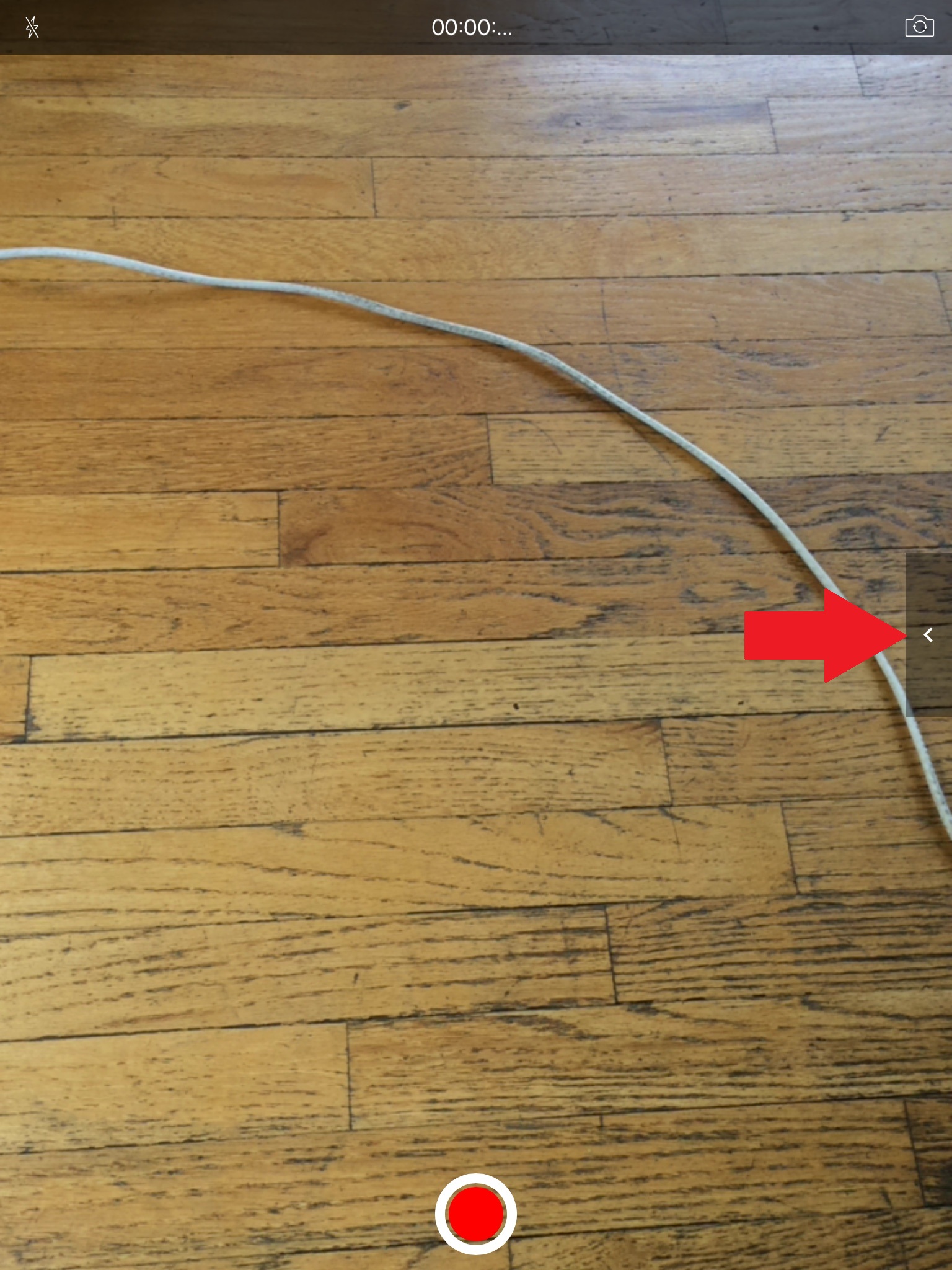
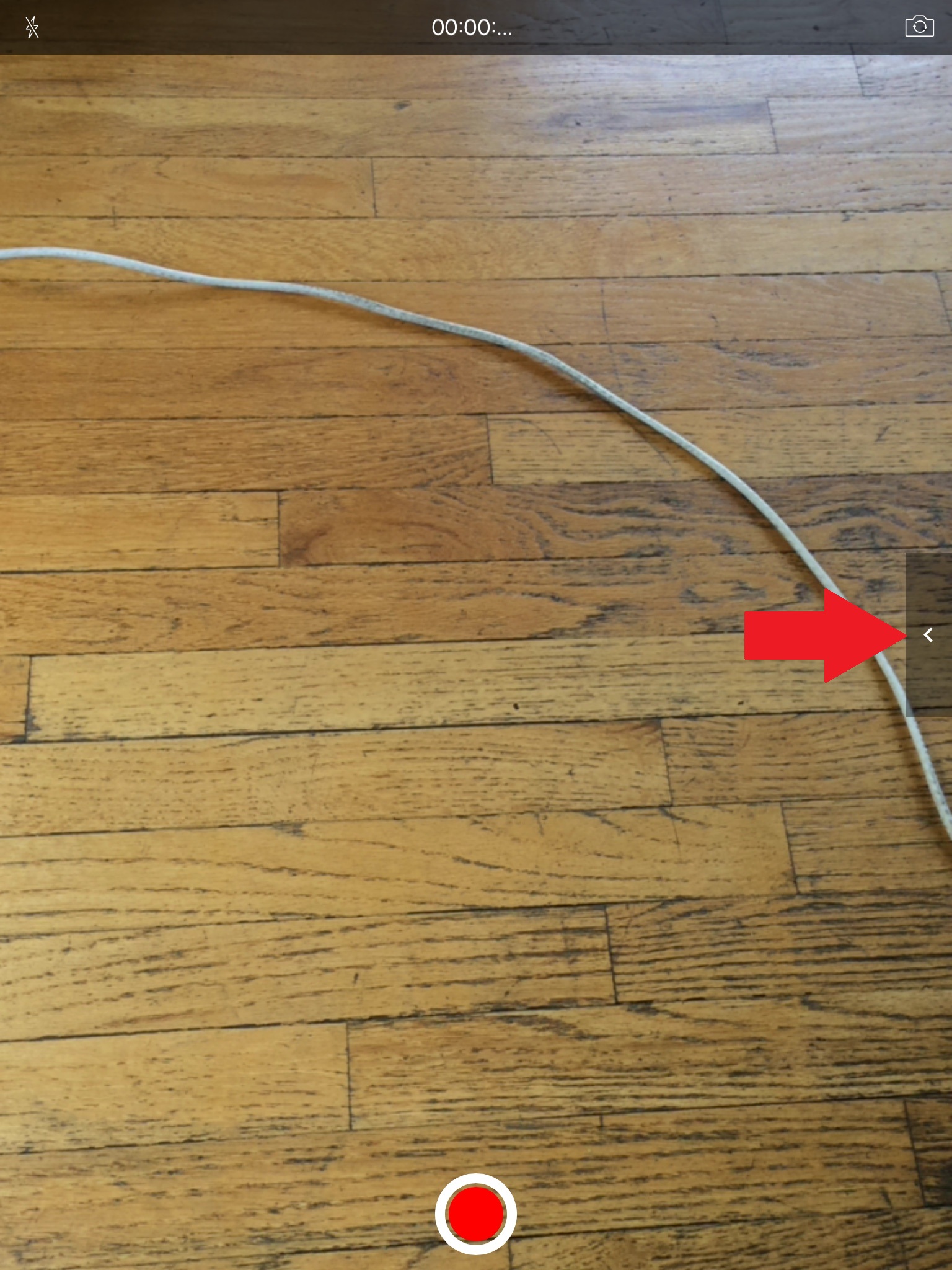
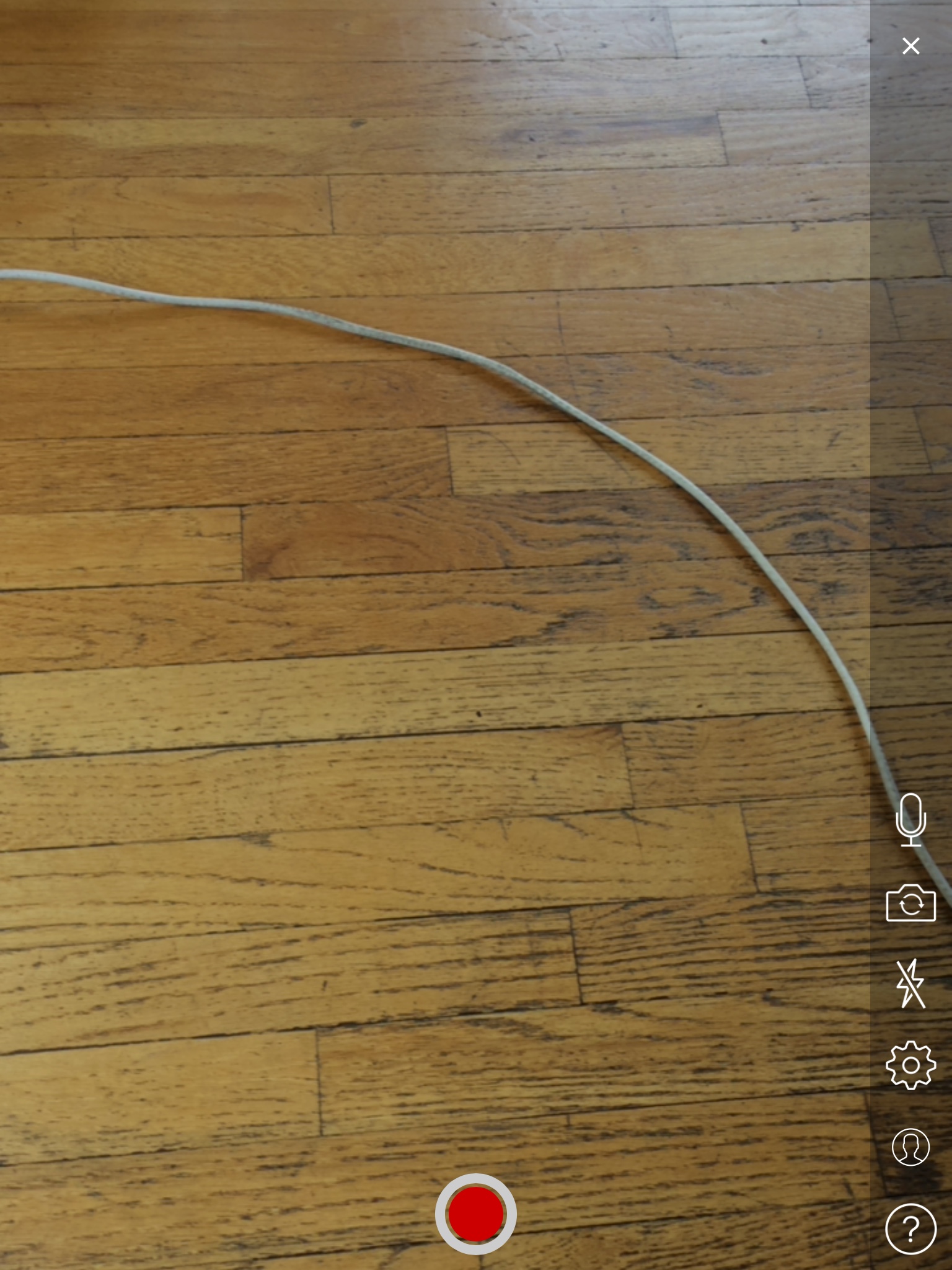
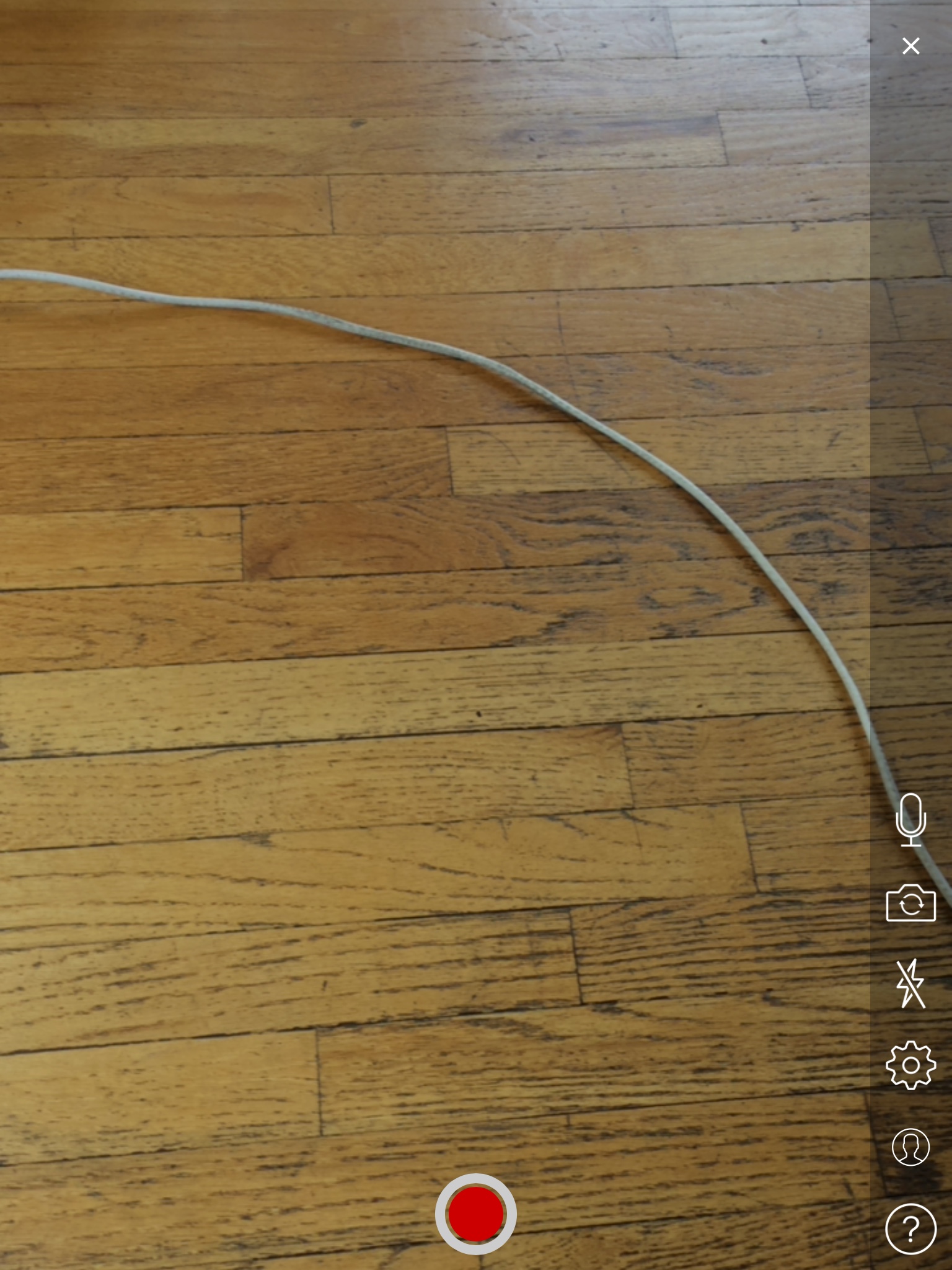
Agora vê seis ícones no lado direito:
- A primeira é a capacidade de silenciar.
- A segunda é mudar a câmara (ou seja, utilizar a câmara frontal ou traseira).
- O terceiro controla a iluminação.
- A quarta é configurar o seu fluxo.
- A quinta é iniciar sessão na sua conta Broadcast Me (se tiver uma).
- A sexta é a secção Ajuda.
Para configurar o seu fluxo, clique no ícone de engrenagem ![]()
![]()
Isto irá abrir um ecrã de configuração, como se mostra abaixo.
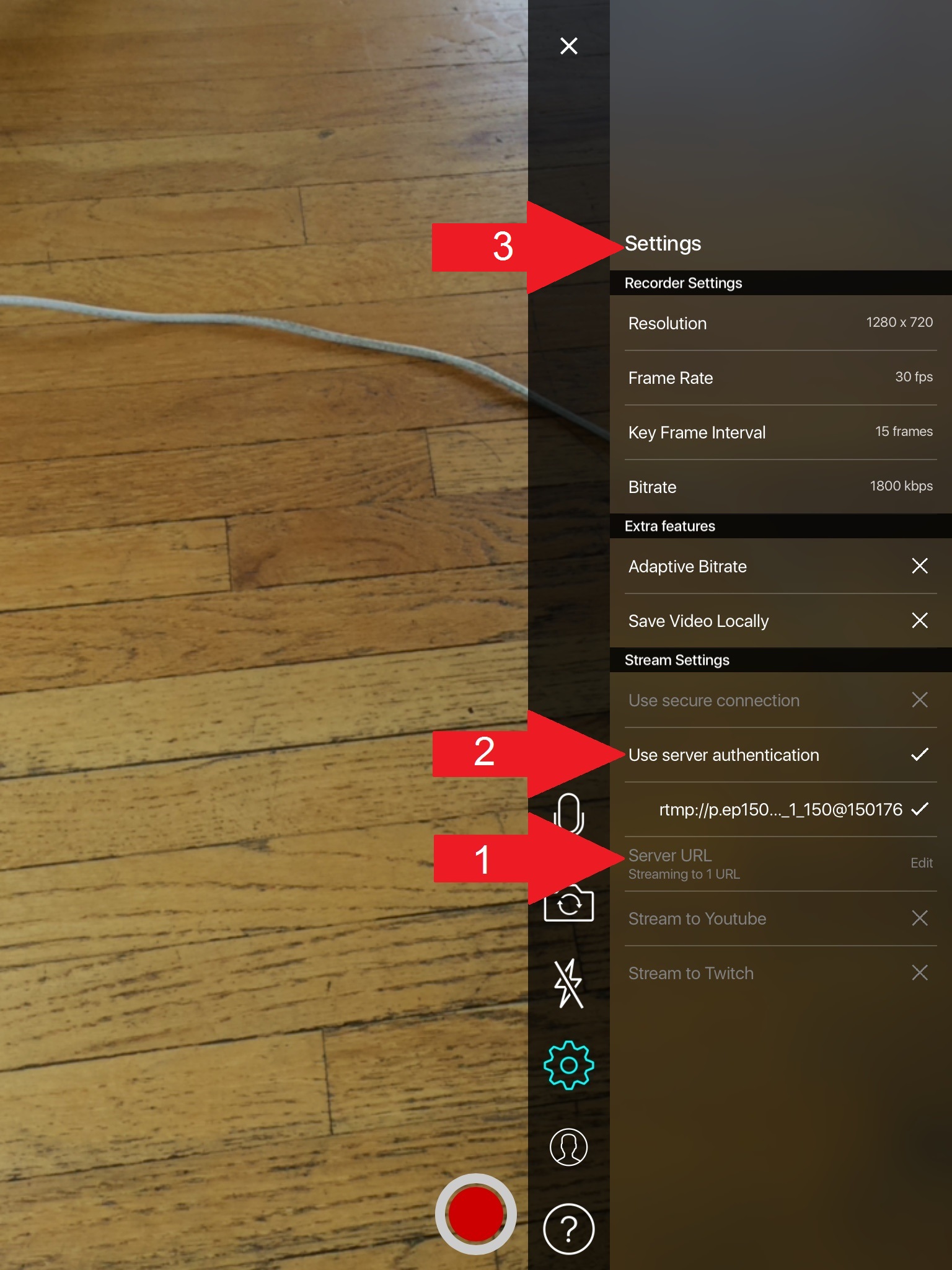
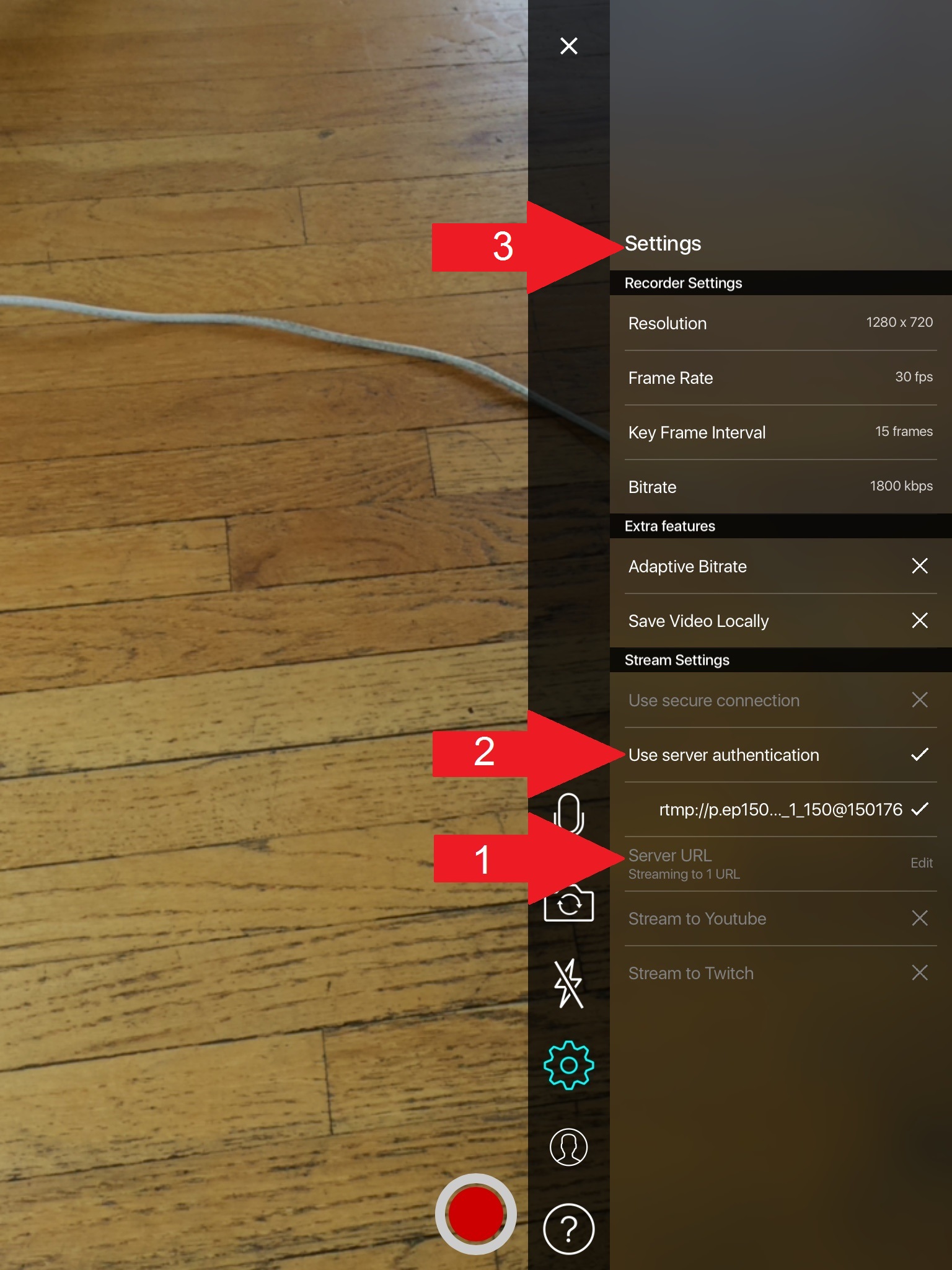
Neste momento, há 3 passos que tem de seguir para que o canal Dacast possa ser utilizado com a sua aplicação Broadcast Me.
Para os primeiros 2 passos, é necessário iniciar sessão na sua conta Dacast para obter as informações do seu canal. Depois de iniciar sessão, pode avançar para a secção seguinte e continuar a aprender a transmitir com um iPad.
O seu canal: Conta Dacast
Agora, é necessário obter as informações necessárias do seu canal em direto Dacast.
A forma mais fácil é ligar-se à sua conta Dacast a partir do mesmo dispositivo móvel a partir do qual pretende transmitir vídeo em direto. Desta forma, pode copiar e colar facilmente as suas informações Dacast com o seu iPad ou iPhone.
Se ainda não o fez, crie um canal em direto na sua conta Dacast.
Agora, navegue até ENCODER SETUP. Trata-se de um processo em três etapas. Note que a taxa de bits e a resolução introduzidas no primeiro passo (mostrado abaixo) serão ignoradas neste caso. Assim, esse campo pode ser deixado com os valores predefinidos ou sincronizado com o que planeia fazer na aplicação.
Em termos de codificador, seleccione“Other RTMP Encoder” (Outro codificador RTMP). Quando tiver preenchido todos os campos, deverá ver isto:
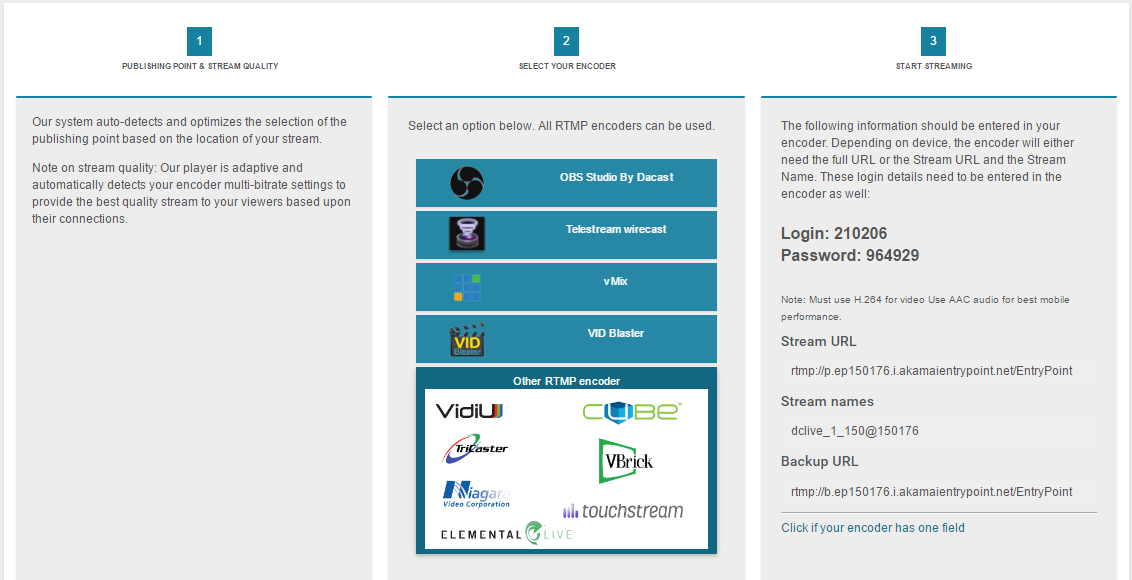
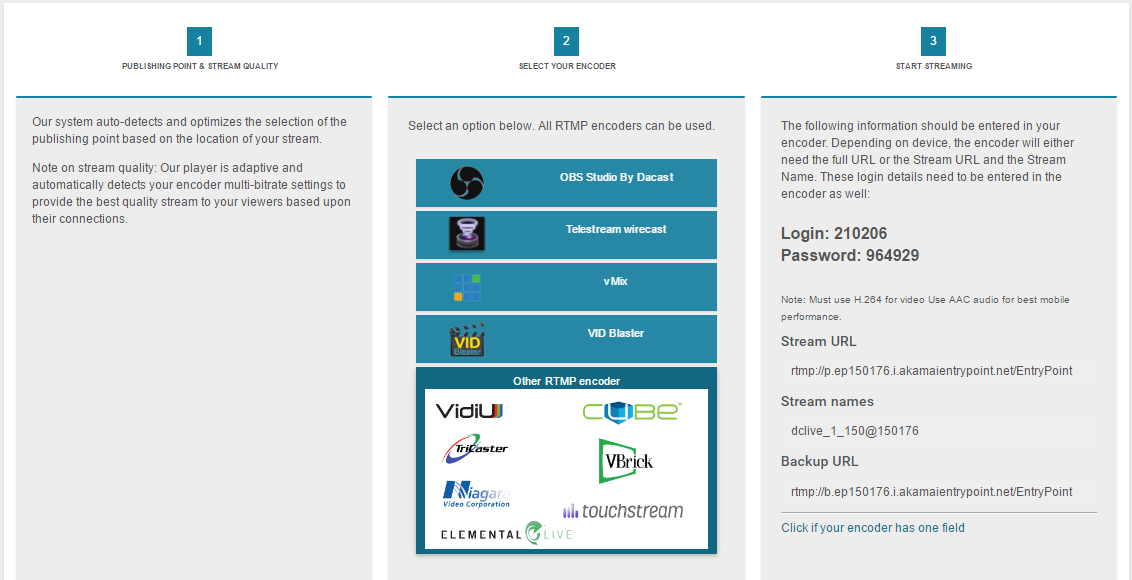
Informações necessárias sobre o canal Dacast
A aplicação Broadcast Me requer três coisas da sua conta Dacast.
- URL
- Nome de utilizador
- Palavra-passe
Todas estas informações estão localizadas no terceiro painel do ENCODER SETUP.
O nome de utilizador e a palavra-passe encontram-se a negrito nesta página, sob os títulos“Login” e“Password“.
Trata-se de uma série de números que são únicos para cada canal. Estes não são o e-mail e a palavra-passe que utiliza para iniciar sessão na sua conta Dacast.
Segue-se um exemplo:
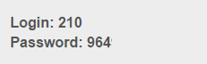
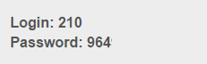
Em seguida, é necessário o URL. Localize-a por baixo da terceira coluna, em direção à parte inferior.
Precisa de um único URL, por isso clique onde diz“Click if your encoder has one field” (Clique se o seu codificador tiver um campo), como se mostra abaixo.
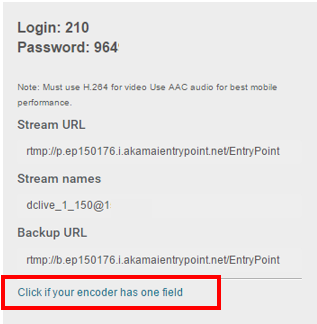
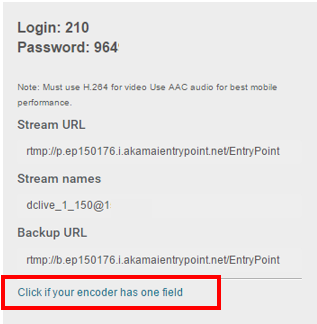
Isto produzirá um campo longo chamado“URL completo“. É necessário introduzir este“URL completo” na área URL do Broadcast Me.
A menos que copie e cole, será um processo lento introduzi-lo manualmente (falo por experiência própria!).
Transmitir vídeo em direto com o Broadcast Me
Agora é altura de se preparar para transmitir vídeo em direto com o Broadcast Me utilizando o seu iPad para transmitir vídeo em direto! Iremos acompanhá-lo nos três passos seguintes, um a um.
#1 Introduzir o URL do servidor
Clique em“Edit” (Editar) para editar o URL do servidor e cole o URL completo que acabou de copiar da sua conta Dacast: 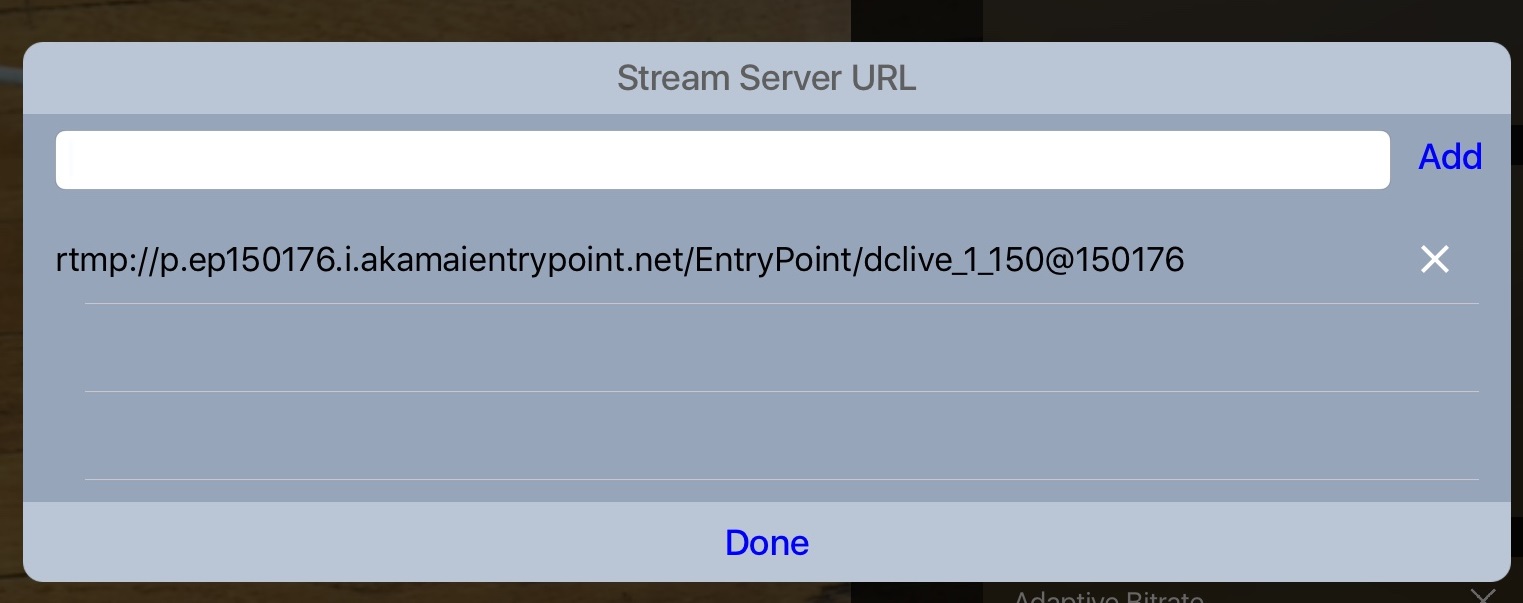
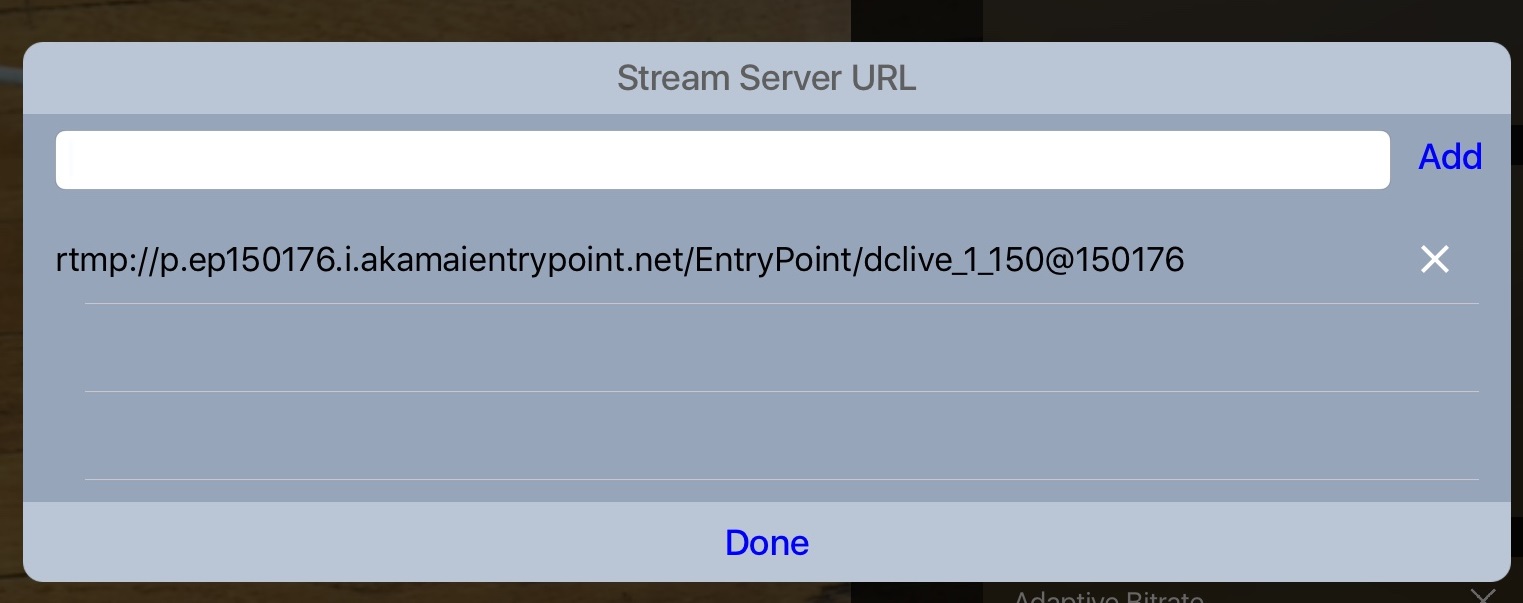
Depois de ter introduzido o URL do seu servidor, clique em ADICIONAR para o adicionar à lista de URLs do servidor. Pode remover qualquer URL de servidor desnecessário da lista, clicando na cruz junto ao mesmo. Quando estiver satisfeito com o(s) URL(s) do servidor, clique em CONCLUÍDO.
#2 Utilizar a autenticação do servidor
Introduza o seu nome de utilizador no campo Nome de utilizador e a sua palavra-passe no campo Palavra-passe. 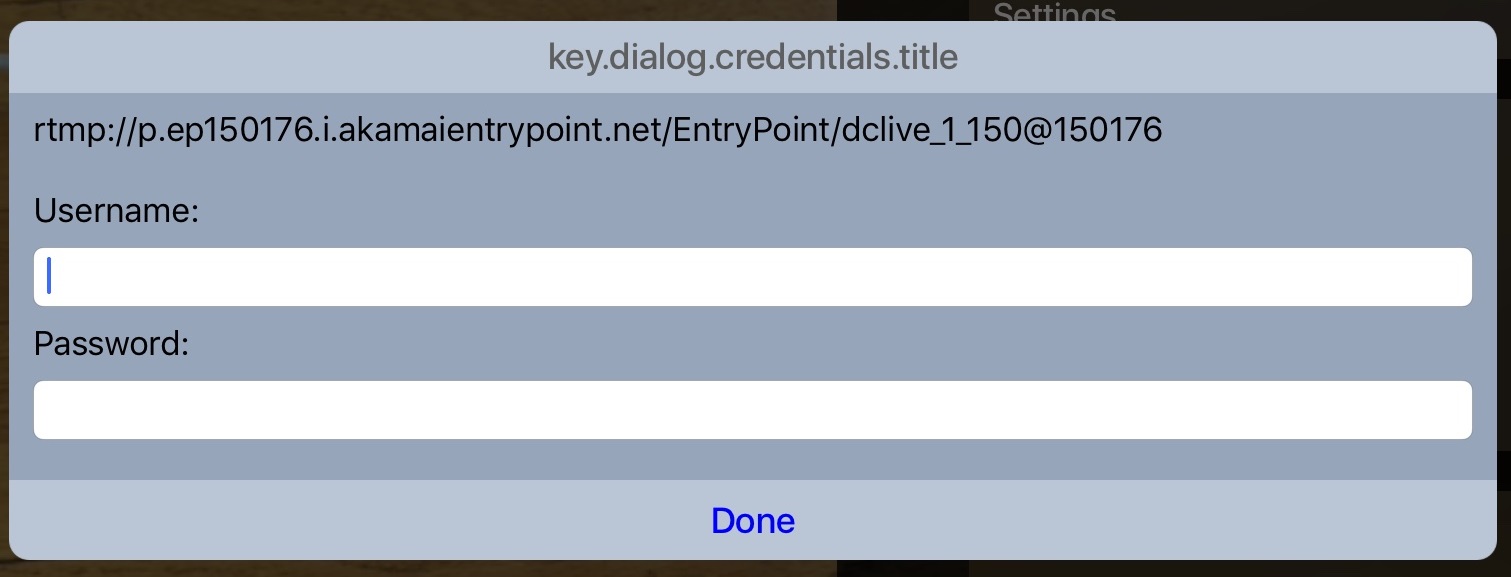
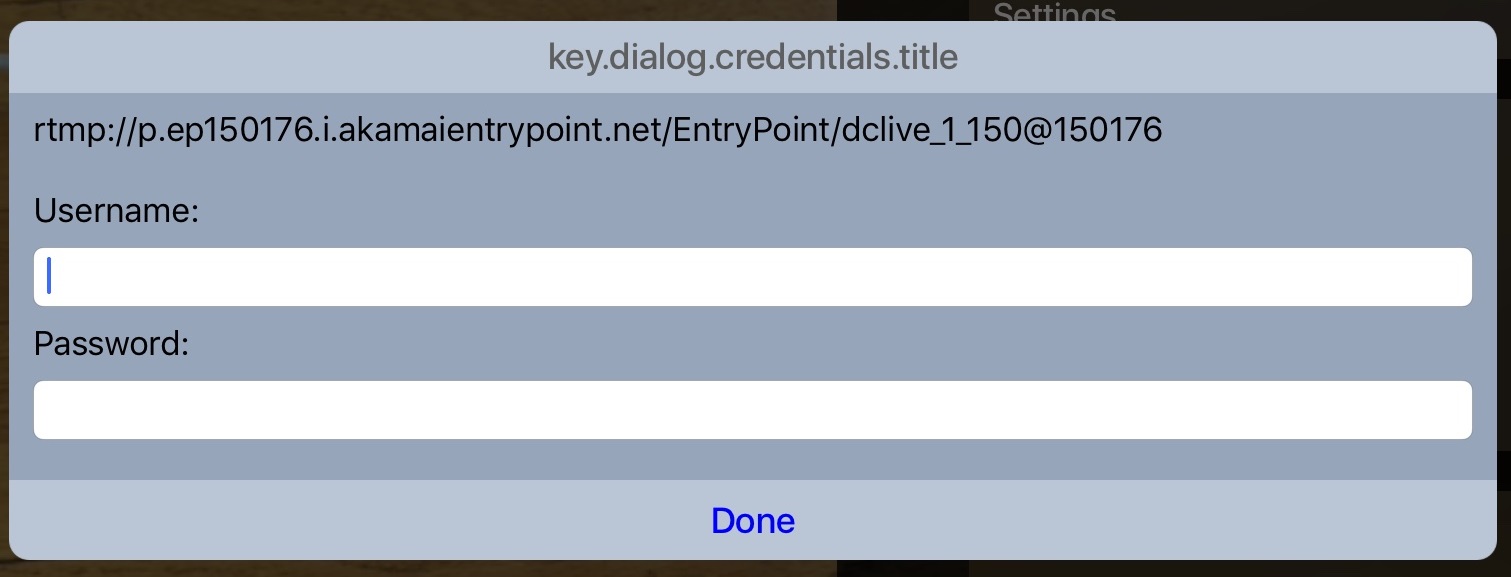
#3 Configurar as definições de transmissão
Está quase a chegar! O último passo para se preparar para transmitir vídeo em direto envolve a configuração das definições. Antes de começar a diversão, é necessário configurar a taxa de bits e a resolução a que pretende transmitir.
a) A resolução depende da sua preferência (e do seu público), embora 480p ou 720p seja normalmente o ideal.
Pode clicar no campo Resolução e selecionar a que pretende.
b) A taxa de bits é importante e é necessário alterá-la. Por predefinição, está definido para transmitir a 1,8 MB por segundo. Para a maioria das velocidades de carregamento, esta taxa de bits predefinida é demasiado elevada. A maioria das emissoras precisa de alterar a qualidade para algo entre 350kbps e 750kbps.
Para melhor avaliar a que ritmo pode realisticamente transmitir, vá a Testmy.net. Utilize o dispositivo com que planeia transmitir e faça um teste de velocidade de carregamento. Procure uma taxa de bits que seja metade ou menos de metade da sua velocidade de carregamento.
Por exemplo, se a sua velocidade de carregamento for de 800 kbps, transmita a 400 kbps. Terá também de ter em conta outros elementos. Estas incluem a distância do seu router e se utiliza uma rede partilhada. Planear a realização de alguns testes para obter resultados suficientes. Se houver congelamento no feed, isso significa que a taxa de bits é demasiado elevada.
Depois de testar a sua velocidade de transmissão, clique no campo“Bitrate” (Taxa de bits) e introduza a taxa de bits de vídeo que pretende em kbps.
Depois de concluir os 3 passos acima, está pronto para começar, está pronto para começar a utilizar o seu iPad para transmitir vídeo em direto!
Basta clicar no botão vermelho na parte inferior do ecrã e a transmissão começará! Após cerca de 40 segundos, deverá ser possível ver a sua transmissão utilizando o seu código de partilha.
É isso mesmo; agora pode transmitir vídeo em direto a partir do seu iPhone ou iPad! Como pode ver, aprender a transmitir com o iPad é simples!
Conclusão
Conseguiu! Agora está a transmitir diretamente a partir do seu dispositivo. Nesta altura, tem várias opções se for novo na utilização da sua conta Dacast. Se ainda não tiver incorporado a transmissão em direto, consulte este artigo do Dacast sobre como incorporar vídeos no seu Web site. Este artigo apresenta uma abordagem pormenorizada para adicionar um canal ao seu Web site.
Se tiver algum comentário, incluindo dicas e truques que tenha descoberto ao utilizar o Broadcast Me, não hesite em mencioná-los na secção de comentários. Teremos todo o gosto em colocá-los em campo! Integraremos todas as dicas particularmente interessantes neste artigo ou numa edição futura. Para ofertas exclusivas e dicas regulares sobre transmissão em direto, junte-se ao nosso grupo do LinkedIn.
Por último, se se deparou com este artigo e ainda não experimentou nenhuma plataforma de transmissão de vídeo, porque não experimentar o Dacast? Oferecemos uma CDN de transmissão em direto global de alta qualidade e funcionalidades topo de gama a preços acessíveis. Com o nosso teste gratuito de 14 dias (não é necessário cartão de crédito), pode testar todas as excelentes funcionalidades do Dacast!
Obrigado pela leitura e boa sorte com as suas transmissões!

